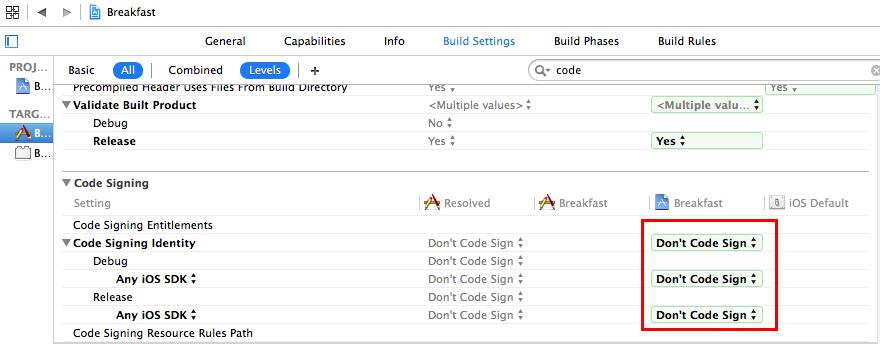iOS真机调试
备注:本阶段之前的修改配置文件、准备脚本等,只需要做一次。但本阶段的操作,对每个需要真机调试的工程都要做一遍。
① 禁用Xcode自动的签名操作
将工程配置“Build Settings”中所有的Code Signing选项全部设为Don’t Code Sign,如图。
② 添加自定义的生成后脚本 在Build Phases中,点击左上角的”+“号,添加一个”New Run Script Phase“,输入以下脚本:
export CODESIGN_ALLOCATE=/Applications/Xcode.app/Contents/Developer/Platforms/iPhoneOS.platform/Developer/usr/bin/codesign_allocate
if [ "${PLATFORM_NAME}" == "iphoneos" ] || [ "${PLATFORM_NAME}" == "ipados" ]; then
/Applications/Xcode.app/Contents/Developer/iphoneentitlements/gen_entitlements.py "my.company.${PROJECT_NAME}" "${BUILT_PRODUCTS_DIR}/${WRAPPER_NAME}/${PROJECT_NAME}.xcent";
codesign -f -s "iPhone Developer" --entitlements "${BUILT_PRODUCTS_DIR}/${WRAPPER_NAME}/${PROJECT_NAME}.xcent" "${BUILT_PRODUCTS_DIR}/${WRAPPER_NAME}/"
fi
Xcode 真机测试时出现shell Script invocation Error解决方案
解决方案:
查看build phase里面run script是否写的正确,必要时可以删除试一下
或者勾上Run script only when installing